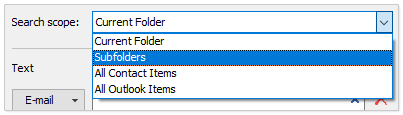Sök snabbt efter kontakter efter flera kriterier i Outlook
Kutools för Outlook
Till exempel måste du söka kontakter efter en serie kriterier i Outlook ofta. Normalt måste du lägga till dessa sökkriterier en efter en varje gång. Men nu med Avancerad Sökning egenskap av Kutools för Outlook, kan du enkelt lägga till flera sökkriterier i bulk, spara alla sökkriterier som ett scenario och återanvända det sparade sökscenariot med bara ett klick i Outlook.
Sök kontakter efter flera kriterier i Outlook
Spara anpassade kontakter sökkriterier som ett scenario i Outlook
Lägg till flera sökkriterier genom att öppna ett sparat sökscenario
- Automatisera e-post med Auto CC / BCC, Automatisk vidarebefordran genom regler; skicka Auto-svar (Out of Office) utan att kräva en utbytesserver...
- Få påminnelser som BCC-varning när du svarar alla medan du är i BCC-listan, och Påminn när du saknar bilagor för bortglömda bilagor...
- Förbättra e-posteffektiviteten med Svara (alla) med bilagor, Lägg automatiskt till hälsning eller datum och tid i signatur eller ämne, Svara på flera e-postmeddelanden...
- Effektivisera e-post med Återkalla e-postmeddelanden, Tillbehörsverktyg (Komprimera alla, Autospara alla...), Ta bort dubbletteroch Snabbrapport...
Sök kontakter efter flera kriterier i Outlook
Med Avancerad Sökning funktion kan du enkelt söka kontakter efter flera kriterier i Outlook. Gör så här:
1. Klicka för att öppna en kontaktmapp och klicka Kutools > Avancerad Sökning för att aktivera Avancerad Sökning rutan.

2. I Avancerad Sökning konfigurera sökinställningarna enligt följande:
 |
(1) Kontrollera om Kontakt valda i Sökobjekt listrutan. (2) Ange sökområdet från Sökomfång listrutan. (3) Lägg till flera sökkriterier efter behov. |
3. Klicka på Sök nu knapp.
Nu kommer alla kontakter som uppfyller sökkriterierna att upptäckas och listas på en gång.
Spara anpassade kontakter sökkriterier som ett scenario i Outlook
Smakämnen Avancerad Sökning funktionen stöder för att spara flera sökkriterier som ett sökscenario i Outlook. Gör så här:
1. När du har lagt till dina anpassade sökkriterier klickar du på Spara nuvarande scenario knapp i Avancerad Sökning rutan.
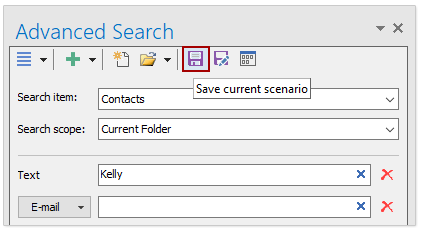
2. I dialogrutan Kutools for Outlook anger du namnet på det nya sökscenariot och klickar på OK knapp.
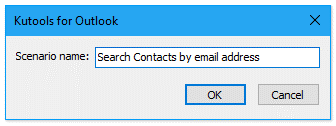
Nu sparas alla sökkriterier som ett sökscenario.
Spara anpassade kontakter sökkriterier som ett scenario i Outlook
Om du redan har sparat några sökscenarier kan du enkelt återanvända dessa sökscenarier för att lägga till flera sökkriterier med bara ett klick.
I Avancerad Sökning Klicka på det specifika sökscenariot från Öppna sparat scenario rullgardinsmenyn och sedan läggs alla sökkriterier som sparas i detta scenario till i Avancerad sökning rutan på en gång.
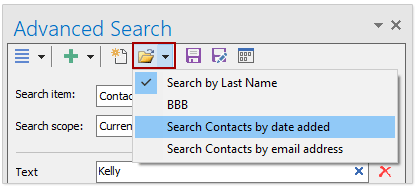
Anmärkningar
(1) Du kan klicka på ![]() -knappen för att öppna dialogrutan Avancerad sökning - Scenariohantering och sedan flytta, byta namn på eller ta bort sparade sökscenarier efter behov.
-knappen för att öppna dialogrutan Avancerad sökning - Scenariohantering och sedan flytta, byta namn på eller ta bort sparade sökscenarier efter behov.

(2) Den Avancerad Sökning funktionen kan också söka e-post, uppgifter och möten och möten med flera kriterier, spara flera kriterier som ett sökscenario och enkelt återanvända sparade sökscenarier.
Demo: sök kontakter efter flera kriterier i Outlook
Tips: I denna video, Kutools fliken läggs till av Kutools för Outlook. Klicka på om du behöver det här. att ha en 60-dagars gratis testperiod utan begränsning!
Bästa kontorsproduktivitetsverktyg
Kutools för Outlook - Över 100 kraftfulla funktioner för att överladda din Outlook
🤖 AI Mail Assistant: Instant proffs-e-postmeddelanden med AI-magi – ett klick för geniala svar, perfekt ton, flerspråkig behärskning. Förvandla e-post utan ansträngning! ...
📧 Email Automation: Frånvaro (tillgänglig för POP och IMAP) / Schemalägg Skicka e-post / Auto CC/BCC enligt regler när du skickar e-post / Automatisk vidarebefordran (avancerade regler) / Lägg automatiskt till hälsning / Dela automatiskt e-postmeddelanden med flera mottagare i individuella meddelanden ...
📨 Email Management: Hämta enkelt e-postmeddelanden / Blockera bluff-e-postmeddelanden av ämnen och andra / Ta bort duplicerade e-postmeddelanden / Avancerad Sökning / Konsolidera mappar ...
📁 Bilagor Pro: Batch Spara / Batch lossa / Batchkomprimera / Automatisk sparning / Auto Lossa / Automatisk komprimering ...
🌟 Gränssnittsmagi: 😊 Fler vackra och coola emojis / Öka din Outlook-produktivitet med flikar / Minimera Outlook istället för att stänga ...
👍 Underverk med ett klick: Svara alla med inkommande bilagor / E-postmeddelanden mot nätfiske / 🕘Visa avsändarens tidszon ...
👩🏼🤝👩🏻 Kontakter och kalender: Lägg till kontakter i grupp från valda e-postmeddelanden / Dela upp en kontaktgrupp till individuella grupper / Ta bort påminnelser om födelsedag ...
Över 100 funktioner Vänta på din utforskning! Klicka här för att upptäcka mer.